如何在电脑上共享:全网近10天热门话题与实用指南
随着远程办公和在线协作的普及,电脑文件共享成为近期热门话题之一。以下是近10天全网热议的共享相关技术及热点内容整理,结合实用方法为您提供全面指南。
一、近期热门共享技术排行榜(2023年数据)
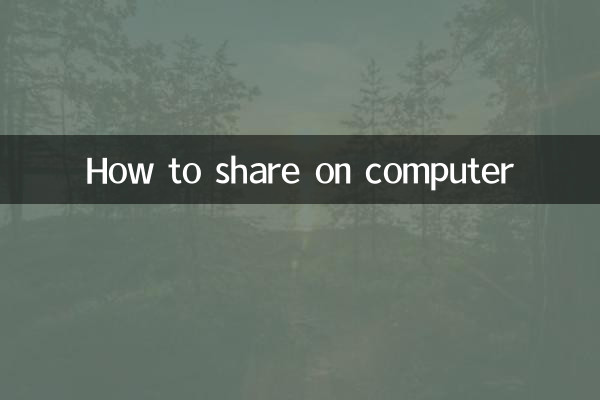
| 排名 | 技术名称 | 搜索热度 | 主要应用场景 |
|---|---|---|---|
| 1 | 局域网共享 | 98万+ | 办公室文件传输 |
| 2 | 云盘共享 | 85万+ | 跨地域协作 |
| 3 | 远程桌面 | 76万+ | 技术支持/居家办公 |
| 4 | FTP服务器 | 42万+ | 大文件传输 |
| 5 | 即时通讯传输 | 38万+ | 临时文件分享 |
二、Windows系统共享操作步骤
1. 基础设置:右键点击文件夹 → 选择"属性" → 切换至"共享"选项卡 → 点击"高级共享"。
2. 权限配置:勾选"共享此文件夹" → 设置共享名称 → 点击"权限"按钮 → 添加用户并设置读写权限。
3. 网络发现:进入控制面板 → 网络和共享中心 → 更改高级共享设置 → 启用网络发现和文件共享。
4. 访问方式:在其他电脑文件资源管理器输入\IP地址共享名即可访问。
三、Mac系统共享方案对比
| 方法 | 操作路径 | 优势 | 局限性 |
|---|---|---|---|
| AirDrop | Finder → Go → AirDrop | 无需配置 | 仅限苹果设备 |
| 文件共享 | 系统偏好 → 共享 | 支持多种协议 | 需手动设置 |
| iCloud Drive | 系统内置 | 自动同步 | 依赖网络质量 |
四、安全共享注意事项
1. 权限最小化原则:仅开放必要的读写权限,敏感文件建议设置只读权限。
2. 密码保护:为共享账户设置强密码,避免使用简单密码或空密码。
3. 网络环境:公共网络慎用共享功能,建议通过VPN建立安全连接。
4. 日志监控:定期检查共享访问记录,发现异常访问及时终止共享。
五、跨平台共享解决方案
1. 专业工具推荐:Resilio Sync(P2P传输)、Syncthing(开源同步)、Nextcloud(自建云盘)。
2. 企业级方案:Microsoft SharePoint适合团队协作,Google Drive适合G Suite用户。
3. 临时共享技巧:使用Firefox Send或WeTransfer等临时网盘,设置自动过期时间。
六、常见问题速查表
| 问题现象 | 可能原因 | 解决方案 |
|---|---|---|
| 无法发现共享电脑 | 网络发现未开启 | 检查防火墙设置 |
| 提示权限不足 | 账户未授权 | 添加Everyone权限 |
| 传输速度慢 | 网络协议限制 | 改用千兆网络 |
| Mac无法访问Windows共享 | SMB版本不兼容 | 启用SMB1协议 |
通过以上方法和注意事项,您可以安全高效地实现电脑文件共享。建议根据实际需求选择最适合的共享方案,并定期更新共享密码以保证数据安全。

查看详情
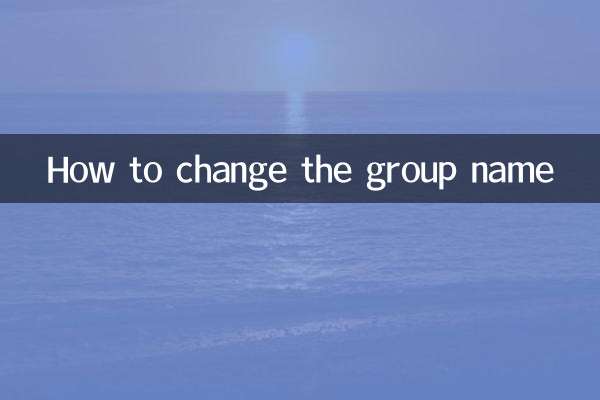
查看详情